- Autor Jason Gerald [email protected].
- Public 2024-01-19 22:14.
- E modifikuara e fundit 2025-01-23 12:45.
Ky wikiHow ju mëson se si të lidhni një printer HP (të mbështetur) me një rrjet pa tel. Duke lidhur pajisjen, mund të printoni dokumente nga një kompjuter i lidhur me të njëjtin rrjet, pa pasur nevojë ta lidhni pajisjen me kompjuterin. Sidoqoftë, jo të gjithë printerët HP kanë funksionim pa tel, kështu që sigurohuni që pajisja të lidhet me internetin para se të vazhdoni në hapin tjetër.
Hapi
Metoda 1 nga 2: Lidhja automatike e printerit

Hapi 1. Sigurohuni që kompjuteri dhe rrjeti juaj janë të pajtueshëm
Për të përdorur funksionin HP Auto Wireless Connect, konfigurimi i kompjuterit dhe rrjetit tuaj duhet të plotësojë disa kërkesa, të tilla si:
- Kompjuteri duhet të ketë sistemin operativ Windows Vista ose më vonë (PC), ose OS X 10.5 (Leopard) ose më vonë (Macintosh).
- Kompjuteri duhet të jetë i lidhur me një ruter wireless 802.11 b/g/n mbi një rrjet 2.4 GHz. Rrjeti 5.0GHz aktualisht nuk mbështetet nga pajisjet HP.
- Sistemi operativ i kompjuterit duhet të jetë në gjendje të kontrollojë rrjetin pa tel.
- Kompjuteri duhet të përdorë një lidhje pa tel me rrjetin dhe sistemin operativ.
- Kompjuteri juaj duhet të përdorë një adresë IP dinamike, jo një statike (nëse nuk jeni regjistruar ose blerë një adresë IP që është padyshim statike, ka një shans të mirë që po përdorni një adresë IP dinamike).
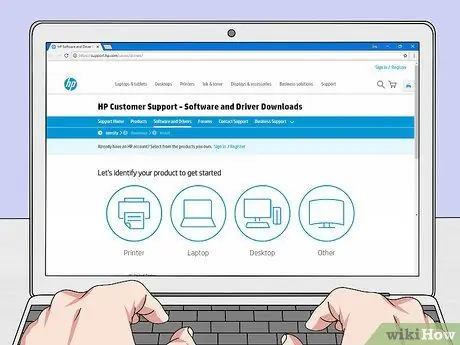
Hapi 2. Gjeni softuerin për printerin që po përdorni
Shkoni te https://support.hp.com/us-en/drivers/ dhe shkruani numrin e modelit të pajisjes, klikoni " Gjej, dhe klikoni butonin " Shkarko ”E cila është pranë hyrjes kryesore të softuerit.
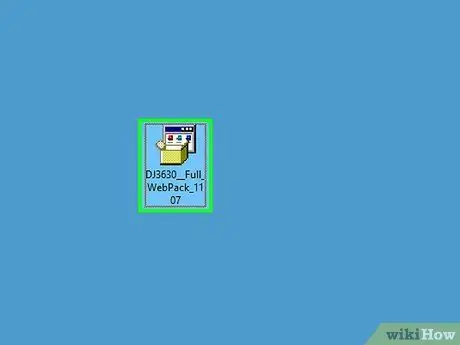
Hapi 3. Klikoni dy herë në skedarin e softuerit
Pas kësaj, procesi i instalimit të printerit do të fillojë.

Hapi 4. Ndizni printerin
Nëse përputhet me funksionin HP Auto Wireless Connect, pajisja do të përgatitet menjëherë për t'u lidhur me rrjetin.
Printeri do ta ekzekutojë këtë cilësim vetëm për dy orë
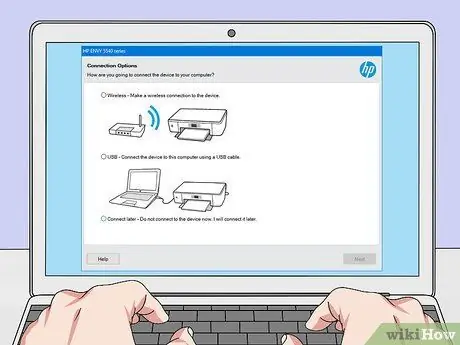
Hapi 5. Ndiqni udhëzimet në ekran derisa të arrini në segmentin "Rrjeti"
Udhëzimet e shfaqura do të ndryshojnë në varësi të llojit të printerit dhe sistemit operativ të kompjuterit.
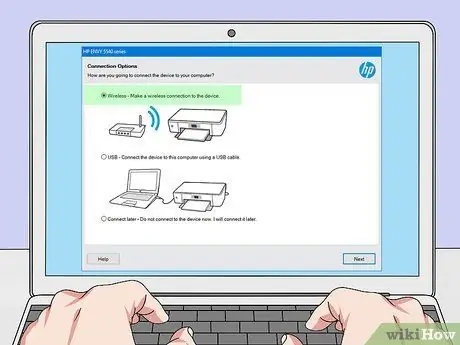
Hapi 6. Zgjidhni Rrjetin (Ethernet/Wireless)
Ky opsion shfaqet në mes të faqes.
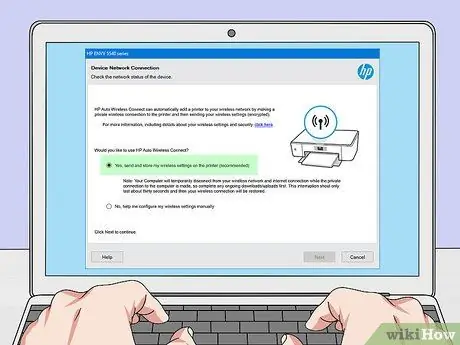
Hapi 7. Klikoni Po, dërgoni cilësimet e mia pa tel në printer
Pas kësaj, kompjuteri do të kërkojë printerin dhe do të dërgojë informacionin e rrjetit pa tel në makinë.

Hapi 8. Prisni që makina të lidhet
Ju mund të keni nevojë të prisni disa minuta që kompjuteri të lidhet. Pas kësaj, mund të shihni një mesazh konfirmimi në ekranin e kompjuterit tuaj.
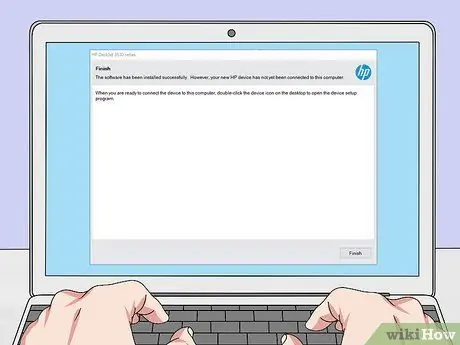
Hapi 9. Përfundoni procesin e konfigurimit
Përfundoni konfigurimin në kompjuter duke ndjekur kërkesat e tjera që shfaqen në ekran. Pasi të përfundojë konfigurimi, mund të filloni të përdorni printerin.
Metoda 2 nga 2: Lidhja manuale e printerit

Hapi 1. Sigurohuni që pajisja e printerit (drejtuesi) është i instaluar në kompjuter
Për të instaluar pajisjen, zakonisht duhet të lidhni pajisjen me kompjuterin duke përdorur një kabllo USB. Sidoqoftë, shumë produkte të printerit vijnë gjithashtu me një CD të instalimit të softuerit.

Hapi 2. Ndizni printerin
Sigurohuni që pajisja është e lidhur me një burim energjie, më pas shtypni butonin e energjisë ("Fuqia").

Hapi 3. Ndizni ekranin me prekje nëse është e nevojshme
Në disa pajisje, duhet të hapni ose ndizni ekranin me prekje veç e veç.
Nëse printeri nuk ka ekran me prekje, do t'ju duhet ta lidhni pajisjen me një rrjet pa tel përmes procesit të instalimit të softuerit. Nëse makina është instaluar tashmë, mund t'ju duhet ta hiqni dhe ta instaloni përsëri në mënyrë që printeri të lidhet me rrjetin pa tel
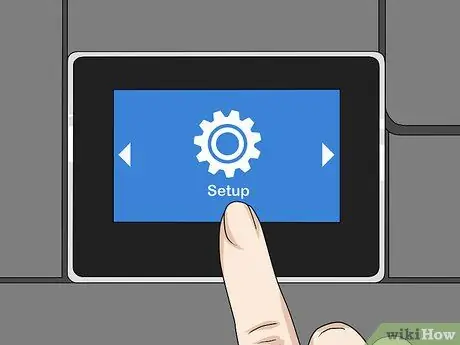
Hapi 4. Zgjidhni Setup
Vendosja dhe pamja e këtyre opsioneve ndryshojnë në varësi të llojit të printerit që përdoret. Sidoqoftë, shpesh ky opsion tregohet nga një pikëllim dhe/ose ikonë ingranazhi.
- Ju mund të keni nevojë të rrëshqisni poshtë nga fundi i ekranit (ose nga e majta në të djathtë) për të gjetur " Konfigurimi ”.
- Ju mund të keni mundësinë të zgjidhni " Pa tela " Nëse opsioni është i disponueshëm, prekni " Pa tela ”.

Hapi 5. Zgjidhni Network
Pas kësaj, cilësimet pa tel do të shfaqen.
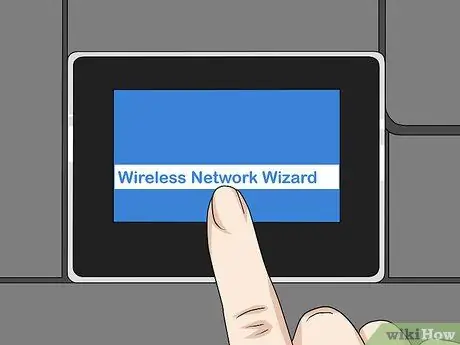
Hapi 6. Zgjidhni Magjistarin e Rrjetit Wireless
Pas kësaj, printeri do të fillojë të kërkojë për rrjetet pa tel.
Ju mund të keni nevojë të zgjidhni " Magjistari i konfigurimit pa tel ”Në këtë menu.

Hapi 7. Zgjidhni një emër rrjeti
Emri i zgjedhur është emri që i caktuat rrjetit pa tel kur u krijua.
- Nëse nuk e keni specifikuar emrin e rrjetit kur vendosni rrjetin tuaj pa tel, është e mundur që të shihni një kombinim të numrit të modelit të ruterit dhe emrit të prodhuesit/prodhuesit të produktit.
- Nëse nuk e shihni emrin e rrjetit, rrëshqitni në fund të ekranit, zgjidhni fushën që shfaqet dhe futni emrin e rrjetit.
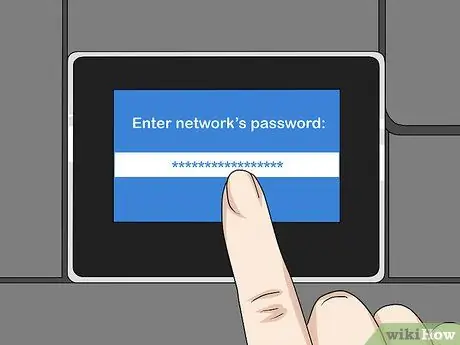
Hapi 8. Futni fjalëkalimin e rrjetit
Fjalëkalimi i futur është fjalëkalimi që përdorni për t'u identifikuar dhe lidhur me rrjetin pa tel.
Nëse ruteri ka një buton " WPS ”, Mund ta shtypni dhe mbani butonin për tre sekonda.

Hapi 9. Zgjidhni Done
Pas kësaj, informacioni i hyrjes në rrjet do të ruhet. Tani, printeri do të lidhet me rrjetin.

Hapi 10. Zgjidhni OK kur ju kërkohet
Tani, mund të printoni dokumente përmes rrjetit pa tel.
Këshilla
- Disa printerë që nuk janë të pajisur me ekran me prekje kanë një buton WPS të cilin mund ta shtypni për të aktivizuar modalitetin e çiftimit ("çiftimi") në pajisje. Mund të shtypni " WPS ”Në ruter për tre sekonda për të lidhur routerin dhe rrjetin.
- Nëse nuk mund ta lidhni printerin me rrjetin pa tel, mund t'ju duhet ta lidhni manualisht kur dëshironi të printoni dokumentin.






